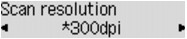Indstillingspunkter for scanning ved hjælp af maskinens kontrolpanel
Du kan ændre scanningsindstillingerne, f.eks. scanningsstørrelse, opløsning og dataformat.
Brug knappen 
 til at vælge et indstillingselement, og tryk derefter på knappen OK.
til at vælge et indstillingselement, og tryk derefter på knappen OK.
Brug knappen 
 for at justere hvert indstillingselement, og tryk derefter på knappen OK. Det næste indstillingselement vises.
for at justere hvert indstillingselement, og tryk derefter på knappen OK. Det næste indstillingselement vises.
 Bemærk
Bemærk
-
Stjernen (*) på LCD-displayet angiver den aktuelle indstilling.
-
Scanningsindstillingen kan ikke angives under følgende betingelser:
-
Når Auto scan er valgt som Dokumenttype (Document type) til at videresende de scannede data til computeren
-
Når du videresender de scannede data til computeren ved hjælp af WSD (en af de netværksprotokoller, der understøttes i Windows 8, Windows 7 og Windows Vista)
-
-
Visse indstillingselementer kan ikke angives i kombination med andre indstillingselementer, dokumenttypen eller stedet, hvor dataene skal gemmes.
-
Indstillingerne for scanningsstørrelse, opløsning og dataformat bevares, selvom maskinen slukkes.
-
Når du videresender scannede data til computeren, kan du angive destinationen og filnavnet ved hjælp af Canon IJ Scan Utility.
-
Hvis du scanner originaler fra computeren, kan du scanne med avancerede indstillinger. Du kan finde flere oplysninger om scanning fra computeren i:
-
Scanningsstørrelse (Scan size)
Vælg størrelsen på originalen.
Eksempel:
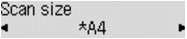
Hvis du vælger Autoscan(A) –Enkelt (Auto scan(A) -Singl), registrerer maskinen automatisk sidestørrelsen og begynder at scanne.
Hvis du vælger Autoscan(A) –Multi (Auto scan(A) -Multi) til at gemme på computeren, kan du scanne flere originaler på samme tid.
 Bemærk
Bemærk-
Når Legal er valgt, skal originalen lægges i ADF'en.
-
Når 4"x6", 10x15, 5"x7", 13x18 eller Autoscan(A) –Enkelt (Auto scan(A) -Singl) er valgt, skal originalen lægges på glaspladen.
-
Nogle af indstillingselementerne er ikke tilgængelige. Det afhænger af, i hvilket land eller område produktet er købt.
-
-
Dataformat (Data format)
Vælg dataformat for de scannede data.
Eksempel:
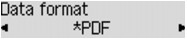
-
Scanningsopløsning (Scan resolution)
Vælg opløsningen for scanning.
Eksempel: